Samsung Flowを使用してスマートフォンをPCまたはタブレットに接続する方法を教えてください。
Samsung Flow アプリを使用すると、スマートフォンをコンピューターまたはタブレットに接続して、デバイス間の安全な接続を楽しむことができます。この接続を設定する方法の詳細については、以下をご覧ください。
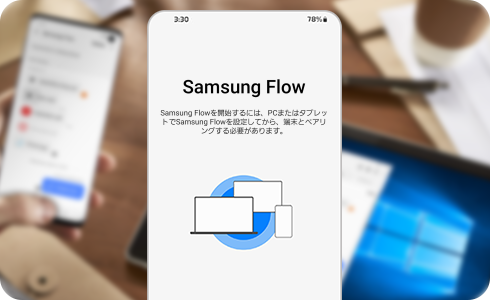
Samsung Flow アプリをスマートフォンやタブレット、PC もそれぞれインストールしておく必要があります。サービスをスムーズに使用できるように各端末で Bluetooth または Wi-Fi を ON にしてペアリングすることをお勧めします。
端末を Samsung Flow で接続します
注意:
接続方法を選択できます(Bluetooth またはWi-Fi / LAN、USB を使用)USB 接続は、Android 10 以降を搭載した端末を介した Windows™10 タブレットおよび PC にのみ提供されます。
スマートフォンで Samsung Flow の認証方法を設定・変更するには、次の手順に従います。
以下の項目より選択できます。
- 手動:「OK」ボタンで接続します。
- 自動接続:スマートフォンからの確認なしに、利用可能なタブレットまたは PC に自動的に接続します。
- 生体認証:端末の生体認証を使用した認証。
注:
Samsung Flow を使用するには、Google Play または Galaxy Store で「Samsung Flow」を検索し(Windows™ ユーザーは Windows™ アプリストアでアプリを見つけることができます)
こちらのページ も合わせてご確認ください。
Samsung Flowは、サーバーまたはアカウントベースのサービスではありません。
Samsung Flow に接続するには、接続する両方のデバイスでSamsung Flow を実行してから、認証する必要があります。
また、以前の接続方法で再接続を試みます。
Samsung Flow の接続方法は、Bluetooth、同じネットワーク上の Wi-Fi/ LAN 接続(両方の端末が同じネットワークに接続されている)、および USB 接続(PC と接続の場合のみ)を提供します。タブレット/PCで Samsung Flow の設定を確認できます。
端末同士が正常にペアリングされると、以下の場合を除き端末で Samsung Flow を閉じてほかの作業を行うことができます。
タブレットの場合、登録できる電話は 1 台のみです。ただし、PC の場合、2 台の端末を登録して使用できます。
Samsung Flow には、最大 3 台のタブレットまたは PC を登録および管理することができます。Samsung Flowを 最新バージョンに更新してください。履歴を見れば、自宅でも職場でもコンテンツを利用できます。ただし、一度に接続できるタブレットまたは PC は 1 つだけなので、登録済みの 3 台の PC またはタブレットのうちどれを接続するかを選択する必要があります。
お役に立ちましたか?
ご協力ありがとうございました。
すべての質問にご回答お願いいたします。
